如何正確安裝一體式CPU水冷散熱器?裝在機箱的不同位置有什麼差別?

上篇有跟大家介紹過 什麼是一體式水冷CPU散熱器
今天要來跟大家分享一下,究竟在購買一體式水冷CPU散熱器之後,我們該怎麼安裝呢?安裝的過程中又該注意什麼?
1. 檢查產品內容物
在一體式水冷CPU散熱器產品中,除了散熱器本體之外,還會有許多零件,像是扣具、螺絲釘,及各種接線線材,所以第一件事就是拿起說明書,確保每個零件都有,不然可能會無法順利安裝!以下以T-FORCE的SIREN GD240E ARGB一體式水冷作示範。

2. 安裝在機箱的不同位置需要注意什麼?
對於第一次接觸一體式水冷CPU散熱器的你,一定會先遇到第一個問題,要怎麼裝?要裝在哪裡?首先你要注意的是水冷排上的風扇們,根據每個機箱的設計,安裝的地方可能不只一種,不同的安裝位置,風扇的安裝方式也不一樣,以下兩種安裝位置是市面上較為常見且經測試散熱較有效果的安裝位置。

這時候你一定會心理默想:這哪一面是正面?其實風扇的安裝方向跟進風方向是有關的,風扇的扇葉基本上會有凸面跟凹面,凸面的那面是進風,凹面那一面是排風,所以風的流動方向就像下圖的示意圖。

(正就是凸,反就是凹)

(風扇+風流動示意圖)
上篇文章中我們有提到,水冷排上面安裝的風扇,目的是為了把熱帶離水冷排,進而讓水冷液降溫,所以如果你今天安裝的地方是機殼的「上方」,風扇的「凹面」就要面向水冷排安裝,這樣風才會順利的把熱吹離水冷排。


若是你今天安裝的地方是機殼的「前側」,風扇的「凸面」就要面向水冷排安裝,再裝到機殼的前側,因為機箱前側為進風,後側為排風,所以這樣安裝才會是統一的風流方向。


溫馨提醒
單靠一體式水冷的CPU散熱器是無法讓整個主機降溫的,主機本身一定還要再搭配其他風扇產品,才能達到有效的降溫效果。偷吃步分享,如果你真的忘記哪邊進風哪邊排風,試試看用力撥動葉片感受它的風流(我開玩笑的不要吉我XD)
3. 一體式水冷CPU散熱器的安裝步驟
講到這,小編就要來手把手教你怎麼安裝一體式水冷CPU散熱器,以T-FORCE SIREN GD240E ARGB一體式水冷為例。
1、安裝風扇至水冷排上
風扇的安裝方向在前段剛剛小編都說過拉~我們這次是將水冷排安裝在機箱的上方,所以風扇方向如下圖,確認好方向就拿我們材料包裡的這個比較長的螺絲鎖上去。

溫馨提醒
鎖螺絲的時候要以交插「X」 的方式鎖上,記得不要一次鎖到緊,把四個螺絲都鎖上後,再以相同順序依序鎖緊較佳。

2、安裝水冷排至機箱內
將水冷排對準機箱上方的孔洞,拿取材料包中合適的螺絲鎖上。


溫馨提醒
鎖螺絲的時候一樣記得不要一次鎖到緊,把所有螺絲都鎖上後,再以相同順序依序鎖緊比較不會傷害到產品,另外,有些機箱的設計會在上方加有磁吸濾網,濾網拿掉就可以看到安裝的位置了。
3、安裝水冷頭
安裝前要先選取合適的扣具,以INTEL最新第12代CPU的1700腳位為例,安裝步驟如下: 先將支援1700腳位的專用背板,從主板後方對上主板孔位闔上,翻轉至主板正面,在四個角鎖上立柱。



再來,將CPU安裝置主機板上後,移開保護蓋,塗上散熱膏。散熱膏的塗法千百種,以下5點法的是小編自己測試出來能塗得最均勻的方式。

溫馨提醒
安裝CPU時除了要留意安裝方向之外,CPU的保護蓋記得不要先取下,待CPU放妥,壓下固定卡榫的時候,保護蓋就會自動彈開,這麼做也比較能保護主板上的針腳完整性。

取下T-FORCE SIREN GD240E ARGB一體式水冷的水冷頭銅底接觸面保護貼,拿取合適的螺絲安裝至主機板上。螺絲的鎖法都一樣,按照交叉的X字型鎖上,不要一次鎖到緊,鎖上所有螺絲後再依照同樣的順序鎖緊,讓水冷頭平均向下對CPU施力,也讓CPU比較不容易損壞。

4、接線至主機板上
把一體式水冷都鎖上機箱跟主機板後,最後的一步,也是最重要的一步驟,就是接線拉~!首先你要先認清楚哪一條線是做什麼用的。
因為T-FORCE SIREN GD240E ARGB一體式水冷的風扇以及水冷頭有ARGB的功能,所以風扇個別會有兩條線,一條是電源線,一條是ARGB的訊號線,而水冷頭上只會有一條ARGB的訊號線。
溫馨提醒
ARGB的訊號線是5V的3 PIN接頭(下方左圖),與電源線(下方右圖)不一樣喔!

接法真的一點都不難,首先先將材料包中的這條水冷頭的ARGB訊號線接上

再找到材料包的這條一對三的接線,然後找到風扇以及水冷頭的ARGB訊號線插上,在接到主機板上的5V 3 PIN的位置就可以了。

再來是電源線,水冷排上的電源線要接到主機板上的AIO_PUMP,主機板上都會標示,大家不用擔心。
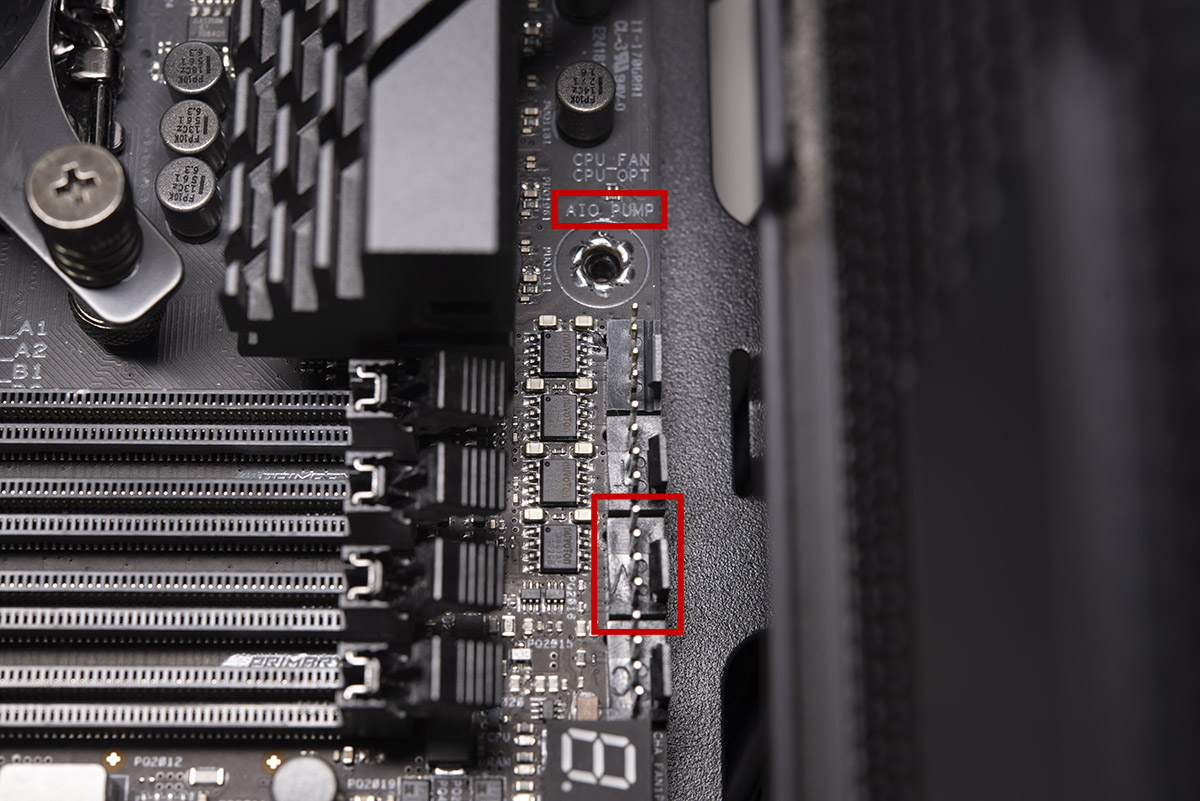
風扇上的電源線則是接到主機板上的CHA_FAN的位置,這樣就大功告成囉!
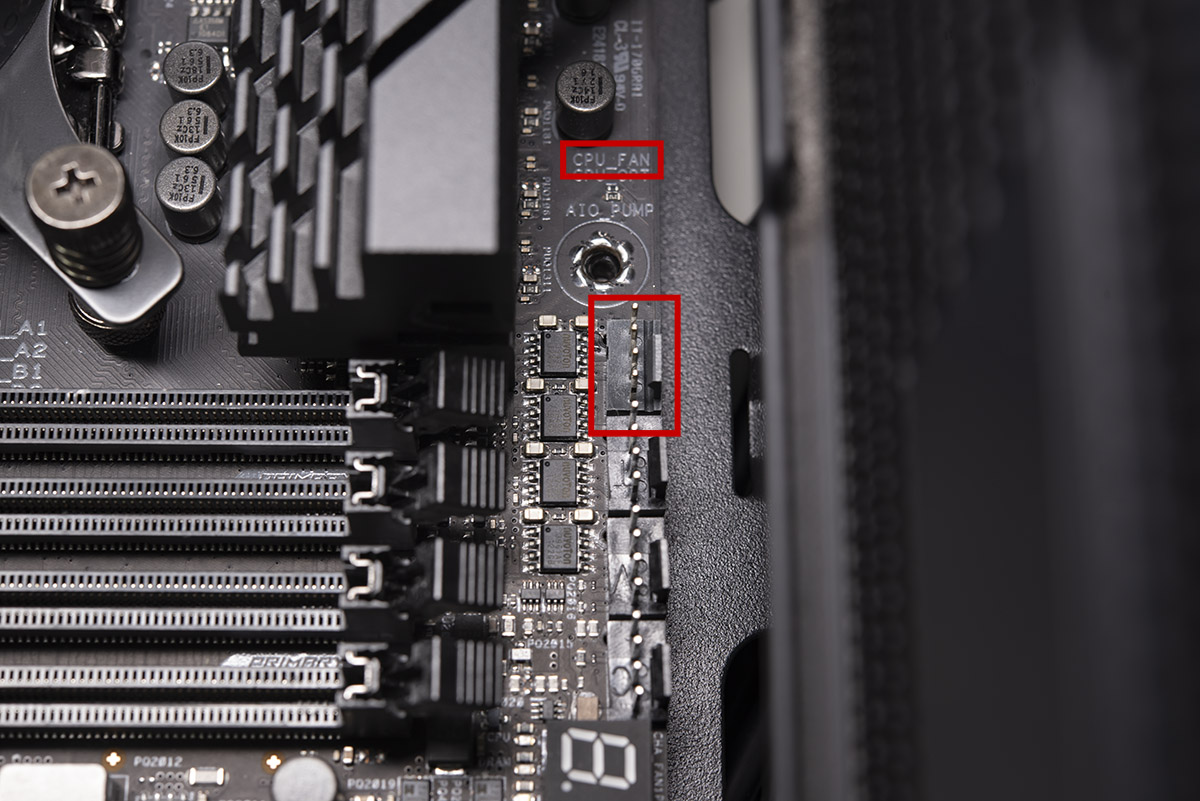
你一定會好奇,材料包裡還有很多東西沒用到是為什麼?有些是我們這次沒有示範的AMD平台會需要使用的扣具,有些是針對主機板上的接孔有限時,會需要輔助使用的線纜,總之在裝機上如果你還是接不通的話,別擔心,歡迎隨時底下留言詢問小編,我會在雲端為你解答的~我們下次再見拉~
相關文章
1
9
06.Jun.2025
綠色效能並進! 打造全面綠色科技力!
02.May.2025
氣冷式 VS. 水冷式散熱
02.Apr.2025
空間魔術師 iPhone外接儲存裝置
05.Mar.2025
個人 PC V.S. 遊戲主機Console
17.Feb.2025
SSD好多種,磁吸式?掛孔式?鎖附提籠?各式特點一次看!
22.Nov.2024
什麼是CAMM2 ? 是否未來SO-DIMM被取代?
30.Oct.2024
USB Flash Drive的規格及格式化
03.Oct.2024
如何安裝 T-FORCE SIREN GD120S AIO SSD 一體式水冷
27.Aug.2024












